AMD Catalyst Control Center manquant dans l’ordinateur Windows
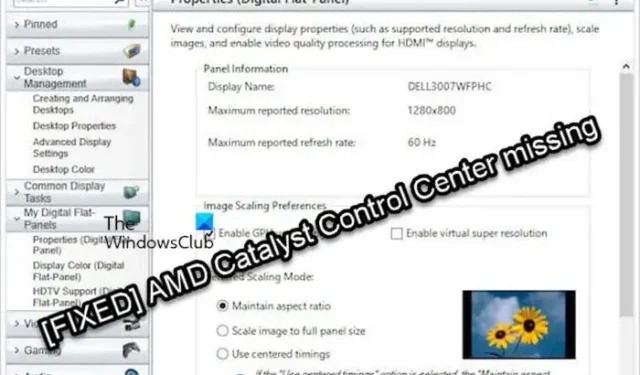
Si vous avez une carte graphique AMD, vous avez besoin du centre de contrôle AMD Catalyst qui fait partie du moteur logiciel AMD Catalyst qui fournit des options de personnalisation pour gérer les paramètres d’affichage. Apparemment, ce composant ou panneau de contrôle est manquant pour certains utilisateurs de PC sur leurs ordinateurs Windows. Ce message est destiné à aider à résoudre ce problème.
Ci-dessous, nous avons répertorié les causes courantes de ce problème sur la base des rapports des utilisateurs.
- Pilotes graphiques défectueux ou obsolètes
- Fichiers d’installation d’applications AMD corrompus
- Plusieurs processus d’arrière-plan AMD
- Dépassé. NET Framework et DirectX
AMD Catalyst Control Center est manquant
Le centre de contrôle AMD Catalyst communique avec votre carte graphique et fournit des options de réglage. S’il manque sur votre ordinateur Windows, les suggestions que nous avons présentées ci-dessous devraient vous aider à résoudre le problème sur votre système.
- Mise à jour. NET Framework et DirectX
- Mettre à jour ou réinstaller le pilote graphique AMD
- Installez la suite logicielle AMD Catalyst pour les graphiques AMD Radeon
Avant de commencer, assurez-vous que votre Windows est mis à jour avec la dernière version de votre système. Cela implique d’appliquer toutes les mises à jour critiques, recommandées et facultatives disponibles.
1] Mise à jour. NET Framework et DirectX
Ces logiciels sont vitaux pour presque toutes les applications que vous avez installées sur votre ordinateur et AMD Catalyst Control Center ne fait pas exception. Assurez-vous donc d’installer/de mettre à jour les dernières versions de ces deux composants système via les liens ci-dessous et voyez si cela aide à résoudre votre problème.
- .NET Framework
- DirectX
2] Mettez à jour ou réinstallez le pilote graphique AMD
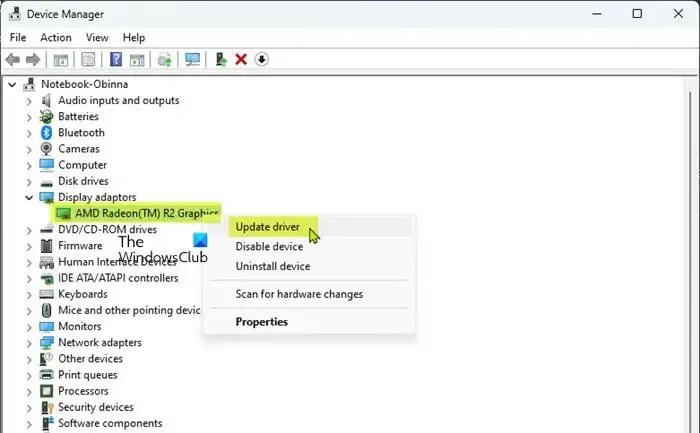
Cette solution nécessite que vous mettiez à jour le pilote graphique AMD sur votre système en utilisant l’une des méthodes suivantes.
- Téléchargez la dernière version du pilote sur le site Web officiel du matériel graphique AMD.
- Utilisez AMD Driver Autodetect pour mettre à jour les pilotes AMD.
- Mettez à jour manuellement le pilote graphique via le Gestionnaire de périphériques si vous avez déjà téléchargé le fichier .inf ou .sys pour le pilote.
- Mettez à jour le pilote via l’invite de commande.
- Obtenez les mises à jour du pilote dans la section Mises à jour facultatives de Windows Update.
- Mettez automatiquement à jour vos pilotes à l’aide de n’importe quel logiciel de mise à jour de pilotes gratuit.
Si la mise à jour du pilote ne résout pas le problème, vous devez démarrer votre système en mode sans échec et utiliser l’utilitaire de désinstallation du pilote d’affichage pour désinstaller proprement votre pilote graphique AMD. Une fois cela fait, redémarrez votre système en mode normal et installez la dernière version du pilote graphique disponible sur le site Web du matériel graphique AMD.
4] Installez la suite logicielle AMD Catalyst pour les graphiques AMD Radeon
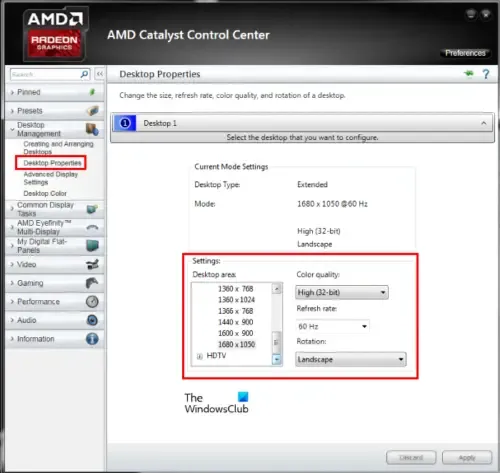
Cela s’applique si vous n’avez pas encore installé AMD Catalyst Control Center sur votre ordinateur Windows 11/10, ou si les suggestions ci-dessus n’ont pas résolu le problème. Généralement, vous devrez peut-être envisager d’installer (ou de réinstaller) un pilote graphique pour les raisons suivantes :
Lors de l’installation du pilote AMD Catalyst pour le système d’exploitation Windows, l’utilisateur doit être connecté en tant qu’administrateur ou disposer des droits d’administrateur pour terminer l’installation du pilote AMD Catalyst.
Pour obtenir le dernier pilote AMD Catalyst, vous pouvez visiter amd.com ici ou utiliser l’utilitaire AMD Driver Autodetect pour détecter votre carte graphique AMD Radeon et votre système d’exploitation Windows. S’il y a un nouveau pilote, l’outil le téléchargera.
J’espère que ce message vous aidera.
Comment obtenir AMD Catalyst Control Center ?
Si vous souhaitez installer ou si le centre de contrôle AMD Catalyst est manquant sur votre ordinateur Windows 11/10, les suggestions que nous avons fournies dans cet article vous aideront certainement à restaurer ce panneau de contrôle graphique propriétaire sur votre système. Pour accéder au logiciel sur votre système, faites simplement un clic droit sur un espace du bureau et cliquez sur AMD Catalyst Control Center (CCC) dans le menu contextuel.
AMD Catalyst est-il toujours utilisé ?
Catalyst Control Center a été abandonné ou plutôt remplacé par Radeon Software, un nouveau système de pilotes et de paramètres vidéo. Ainsi, AMD Catalyst Control Center est une ancienne version du logiciel et des pilotes de contrôle GPU d’AMD. Si vous avez un GPU AMD, vous pouvez mettre à jour vers la version la plus récente (Adrenalin) qui pourrait ne pas être compatible avec certains GPU.



Laisser un commentaire